Table des matières
COMMENT GENERER UN FICHIER DE PRELEVEMENT SEPA
Nous avons abordé le fonctionnement général des menus relatifs aux règlements dans les autres pages de la section “Règlements”.
Cependant le paramétrage des éléments nécessaires à la mise en place de la génération des fichiers de prélèvement SEPA peut être difficile à trouver sans aide.
Cette page vous détaillera le cheminement des actions à réaliser pour mettre en place la gestion de fichiers SEPA pour un client.
Paramétrage du mode de règlement
Menu Paramètres\Préférences\Modes de règlement
Pour commencer, vous devrez paramétrer le mode de règlement par prélèvement. En effet, par défaut vous aurez une liste de modes de règlements (chèque, espèces etc). Dans celle-ci vous aurez le mode “Prélèvement”.
Ce mode est obligatoirement unique sur le dossier (vous ne pouvez pas avoir plusieurs types de règlement en catégorie “prélèvement”).
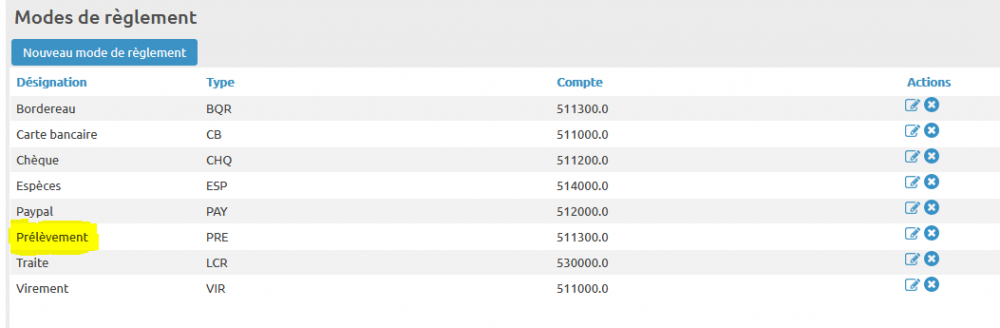
Modifiez le mode “Prélèvement” puis vous verrez sur la droite une partie que vous n'avez pas dans les autres modes : Veuillez y remplir vos informations bancaires.
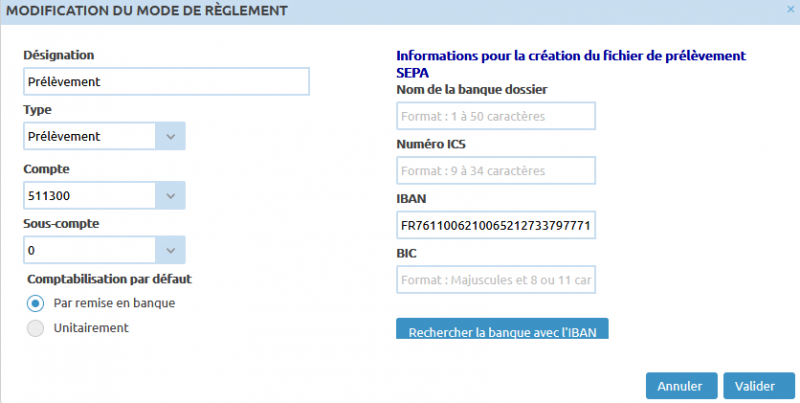
Si vous le voulez vous pouvez remplir uniquement votre IBAN dans le champ correspondant, puis cliquer sur le bouton “Rechercher la banque avec l'IBAN” : le reste des informations remontera.
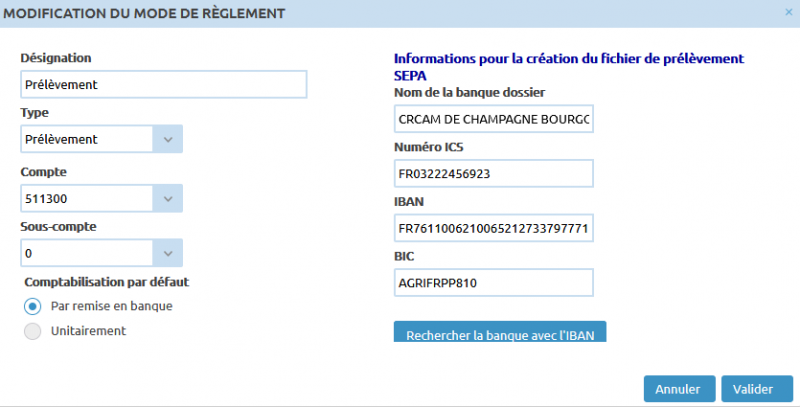
Vous remarquerez en bas à droite de cet écran, que les options “Par remise en banque” ou “Unitairement” existent dans la section “Comptabilisation par défaut”. En mode prélèvement, pas le choix, vous serez obligé de cocher l'option “Par remise en banque” (cette option est d'ailleurs choisie par défaut).
Validez ce paramétrage. Vous pouvez maintenant aller paramétrer votre client.
Paramétrage du client
Menu Tiers et Produits\Clients
Lorsque vous créez ou modifiez un client, allez ensuite dans le troisième onglet, “Coordonnées bancaires”.
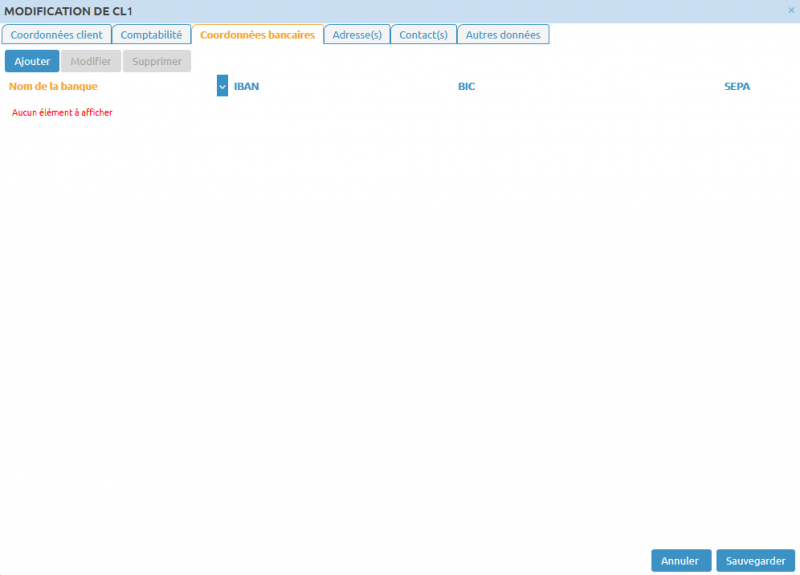
Cliquez sur le bouton “Ajouter” et renseignez les coordonnées bancaires de votre client. Comme pour vos propres coordonnées, vous pouvez utiliser la fonction de recherche de la banque avec l'IBAN. Finalisez en cliquant sur le bouton “Sauvegarder” jusqu'à sortir de la fiche client.
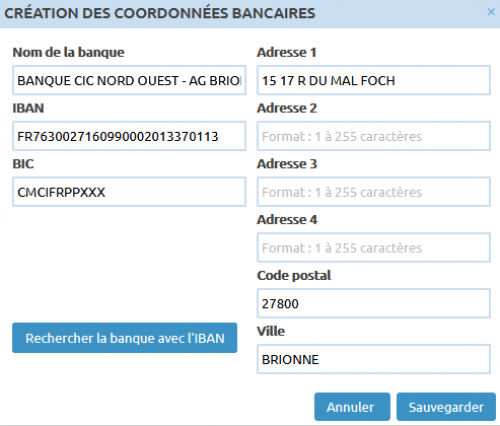
Facturation et ajout dans le menu Remise en banque
Menu Ventes
Après les premiers paramétrages, vous allez pouvoir facturer vos clients. Que ce soit en commençant par un devis, ou un bon de livraison, etc, vous allez arriver à l'étape de validation d'une facture. Dans ce document vous aurez choisi de facturer au moins une échéance en mode prélèvement.
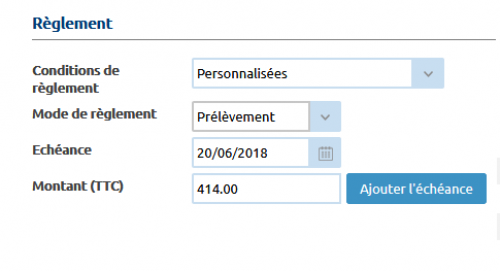
Cette échéance va s'ajouter dans le menu de remise en banque.
Lorsque vous voulez générer un fichier de prélèvement, vous devez aller dans le menu Règlements\Echéancier client puis vous devez solder votre échéance avec l'icône ![]() .
.
Vous allez pouvoir faire votre remise en banque.
Remise en banque et génération du fichier de prélèvement SEPA
Menu Règlements\Remise en banque
Dans ce menu vous pourrez voir tous les règlements en attente de remise en banque.
- Ils peuvent être automatiques : générés en passant par le menu Règlements > Echéancier client, puis en soldant une échéance dont le mode de règlement est paramétré sur “par remise en banque”.
- Ils peuvent être manuels : en les créant par remise en banque de façon manuelle dans le menu Règlements\Règlements.
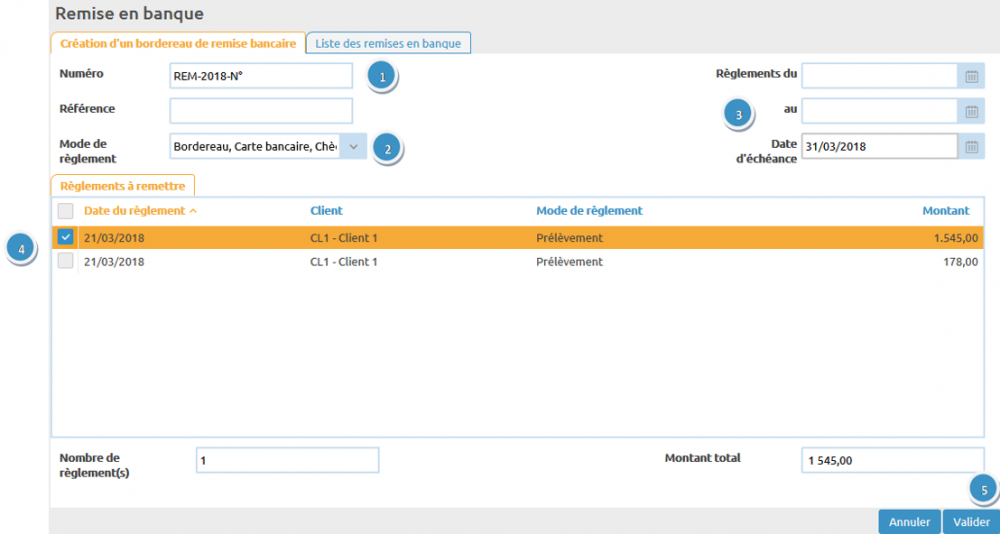
Cochez les lignes de la remise en banque que vous allez générer (4). Elles seront regroupées ensemble.
En haut à gauche s'inscrit le numéro de la remise en banque qui sera générée (1).
Vous pouvez ajouter une référence manuellement dans le champ en dessous.
“Mode de règlement” et “Règlements du… au…” (2) sont des champs de recherche pour la liste des règlements à afficher.
En haut à droite, “Date d'échéance” est la date d'échéance de votre remise en banque (3). C'est un champ obligatoire qui apparaîtra à partir du moment où vous cocherez au moins un règlement.
Validez ensuite votre remise en banque.
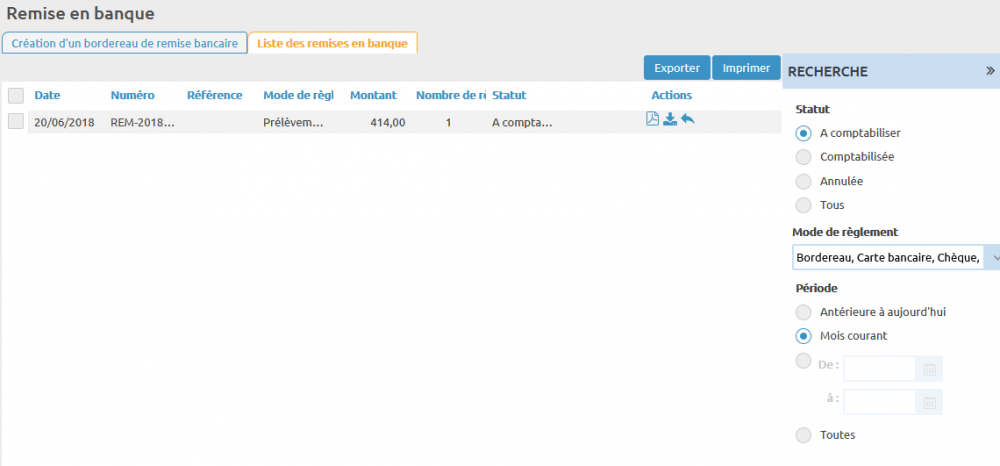
Dans ce menu, vous voyez votre remise en banque. *Vous pouvez maintenant générer le fichier de prélèvement SEPA !*
Cliquez simplement sur l'icône ![]() . Vous sera proposé l'enregistrement d'un fichier au format “xml” à envoyer à votre banque.
. Vous sera proposé l'enregistrement d'un fichier au format “xml” à envoyer à votre banque.
Vous pouvez de plus imprimer en pdf votre bordereau de remise en banque.
